pr-如何将自己添加的效果保存为预设
承接上一文,这一文讲解如何将自己制作的效果保存为预设。自学之后,发现真的是会者不难,难者不会。
步骤:
一、准备素材,给素材添加效果。以我自学例子讲解,给素材添加了扭曲效果,和钝化蒙版。
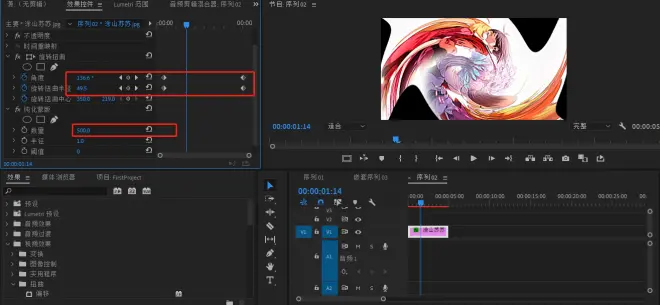
二、如果我想保存扭曲效果中的值,在添加其他素材时直接使用岂不是很简单?右键旋转扭曲,保存预设,填写信息后,确认即可。
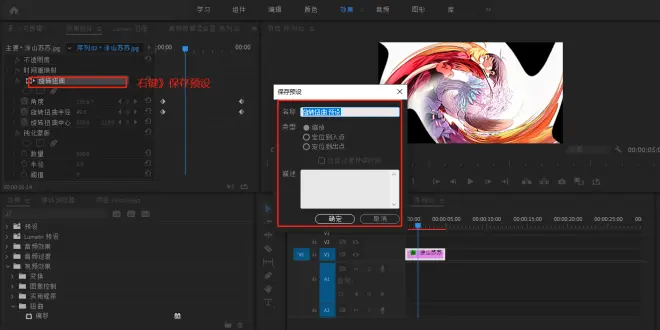
在效果的预设中,我们可以看到保存的旋转扭曲预设。
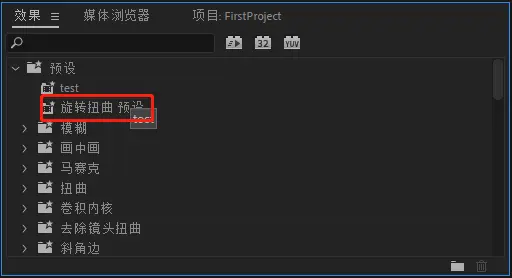
三、如果我添加了很多效果,比如上述例子中,我添加了扭曲和钝化蒙版效果,想把它们作为一个整体保存为预设,操作很简单。按住ctrl键,点击要打包的效果,然后右键保存预设就可以了。
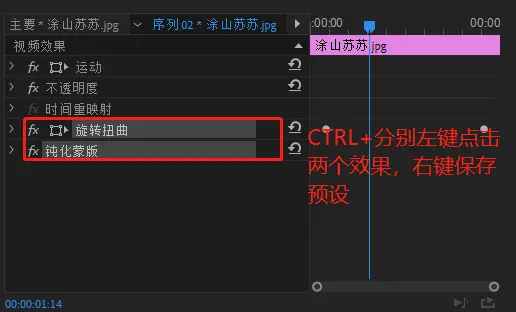
四、使用预设。重新找一个素材,将自己保存的预设效果拉取到新素材上,发现,新素材上也应用了前一个素材使用的效果,甚至关键帧也被保存了下来,说明我们保存预设成功。
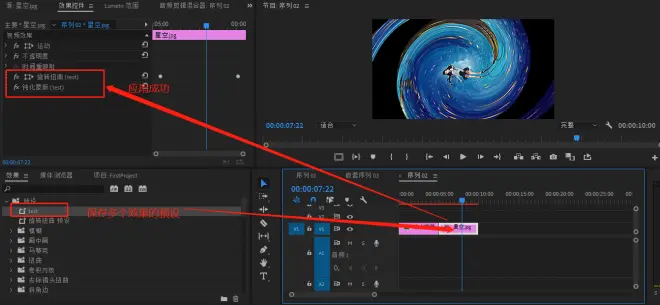
四、效果展示。第一幅图为自己手动添加的效果。第二幅图为使用保存的预设添加效果。明显,保存预设后,操作也变得简单了。



